utilitar Windows linie de comandă pentru a utiliza

Vom începe, probabil, cu analiza foarte util sistem de operare de utilitate de sistem pentru Windows 10, care se numește DISM. Esența ei constă în restaurarea fișierelor de sistem deteriorate.
Deci, prieteni, dacă vă amintiți, în articolul precedent, am vorbit deja despre o funcție similară, care are același scop ca și DISM.exe - pentru a vindeca și de a restabili componente importante.
Deci, fiecare dintre aceste instrumente are propriile sale algoritmi. Și în cazul în care sistemul de fapt nu reușește, și, de exemplu, comanda SFC nu poate găsi nici o problemă, ar trebui să ia cu siguranță profite de celălalt, pe care le analizăm acum.
Pentru a face acest lucru din nou nevoie pentru a deschide un prompt de comandă ca administrator și introduceți următorii parametri:
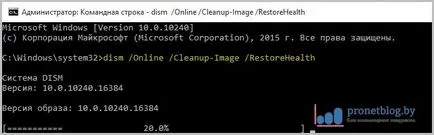
- dism / Online / Cleanup-Image / RestoreHealth
Acest lucru va începe procesul de verificare pentru erori, și de a restabili fișierele de sistem Windows. Imediat trebuie să spun că este destul de lung. De foarte multe ori, se presupune agățat în executarea de 20%.
Dar, de fapt, modul în care ar trebui să fie, trebuie doar să aibă răbdare și să aștepte până când operația este completă. Și tu poți face într-un mod diferit. De exemplu, este mult mai rapid pentru a obține informații cu privire la prezența componentelor sistemului deteriorate fără a verifica. Pentru aceasta există următoarea comandă:

- dism / Online / Cleanup-Image / CheckHealth
În acest scenariu, datele necesare vor fi luate din valorile înregistrate anterior. Apropo, așa cum se vede în captura de ecran de mai sus, pe instrumentul nostru mașină de testare identificate de fapt probleme.
După aceea, odată ce procesul de corecție automată a fost lansat cu ajutorul echipei, care a efectuat conversația la începutul acestui articol. Dar ea nu a putut face față. La urma urmei, trebuie să specificați sursa din care ar lua fișierele necesare pentru recuperarea:

- dism / Online / Cleanup-Image / RestoreHealth / Sursa: wim: put_k_faylu_wim: 1 / limitaccess
La capătul din stânga pentru a spune și arăta unde sunt stocate jurnalul cu jurnalele tuturor acestor parametri. Da, aici este, de fapt:
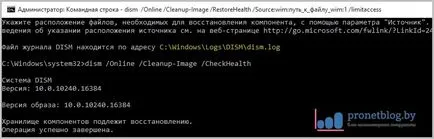
Și toate acestea în timp, și până când ne vom întâlni din nou. În cele din urmă, ca întotdeauna, puteți vedea un film foarte interesant despre ritualurile religioase nebuni.